 В диспетчере задач Windows 10, 8 или Windows 7 вы можете обнаружить процесс dllhost.exe, в некоторых случаях он может вызывать высокую нагрузку на процессор или ошибки наподобие: Прекращена работа программы COM Surrogate, имя сбойного приложения dllhost.exe.
В диспетчере задач Windows 10, 8 или Windows 7 вы можете обнаружить процесс dllhost.exe, в некоторых случаях он может вызывать высокую нагрузку на процессор или ошибки наподобие: Прекращена работа программы COM Surrogate, имя сбойного приложения dllhost.exe.
В этой инструкции подробно о том, что за программа COM Surrogate, можно ли удалить dllhost.exe и почему этот процесс вызывает ошибку «прекращена работа программы».
Для чего нужен процесс dllhost.exe
Процесс COM Surrogate (dllhost.exe) — «промежуточный» системный процесс, позволяющий подключать объекты COM (Component Object Model) для расширения возможностей программ в Windows 10, 8 и Windows 7.
Пример: по умолчанию, в проводнике Windows не отображаются миниатюры для не стандартных форматов видео или изображений. Однако, при установке соответствующих программ (Adobe Photoshop, Corel Draw, просмотрщиков фото, кодеков для видео и подобных), эти программы регистрируют свои объекты COM в системе, а проводник, используя процесс COM Surrogate, подключается к ним и использует для отображения миниатюр в своем окне.
Это не единственный вариант, когда задействуется dllhost.exe, но наиболее распространенный и, одновременно, наиболее часто вызывающий ошибки «Прекращена работа COM Surrogate» или высокую нагрузку на процессор. То, что в диспетчере задач может одновременно отображаться более одного процесса dllhost.exe — нормально (каждая программа может запускать собственный экземпляр процесса).
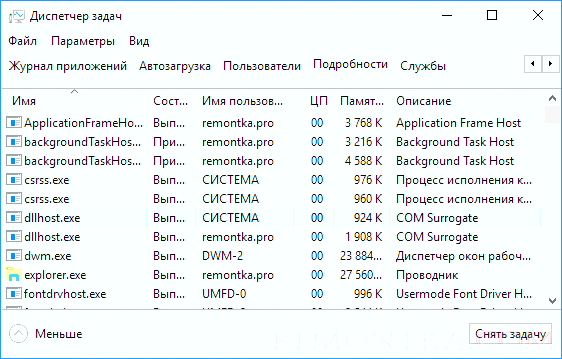
Оригинальный системный файл процесса находится в C:WindowsSystem32. Удалить dllhost.exe нельзя, однако обычно существуют возможности исправить проблемы, вызываемые эти процессом.
Почему dllhost.exe COM Surrogate грузит процессор или вызывает ошибку «Прекращена работа программы COM Surrogate» и как это исправить
Чаще всего высокая нагрузка на систему или внезапное прекращение работы процесса COM Surrogate возникает при открытии определенных папок, содержащих файлы видео или фото, в проводнике Windows, хотя это и не единственный вариант: иногда ошибки вызывает и простой запуск сторонних программ.
Наиболее частые причины такого поведения:
- Сторонняя программа неправильно зарегистрировала объекты COM или они неправильно работают (несовместимость с текущей версий Windows, устаревшее ПО).
- Устаревшие или неправильно работающие кодеки, особенно если проблема возникает при отрисовке миниатюр в проводнике.
- Иногда — работа вирусов или вредоносных программ на компьютере, а также повреждение системных файлов Windows.
Использование точек восстановления, удаление кодеков или программ
Прежде всего, если высокая нагрузка на процессор или ошибки «Прекращена работа программ COM Surrogate» возникли недавно, попробуйте использовать точки восстановления системы (см. Точки восстановления Windows 10 ) или, если вы знаете, после установки какой программы или кодеков появилась ошибка, попробуйте удалить их в Панель управления — Программы и компоненты или, в Windows 10, в Параметры — Приложения.
Примечание: даже если ошибка появилась давно, но возникает именно при открытии папок с видео или изображениями в проводнике, прежде всего попробуйте удалить установленные кодеки, например, K-Lite Codec Pack, по завершении удаления обязательно перезагрузите компьютер.
Поврежденные файлы
Если высокая нагрузка на процессор от dllhost.exe появляется при открытии определенной папки в проводнике, возможно, в ней находится поврежденный медиа-файл. Один, хоть и не всегда работающий способы выявить такой файл:
- Откройте монитор ресурсов Windows (нажмите клавиши Win+R, введите resmon и нажмите Enter. Также можно использовать поиск в панели задач Windows 10).
- На вкладке «ЦП» отметьте процесс dllhost.exe, а затем проверьте (обращая внимание на расширение), есть ли в списке файлов в разделе «Связанные модули» какие-либо файлы видео или изображений. Если таковой присутствует, то с большой вероятностью, именно этот файл вызывает проблему (можно попробовать его удалить).

Также, если проблемы COM Surrogate возникают при открытии папок с определенными специфичными типами файлов, то виноваты могут быть объекты COM, зарегистрированные программой, отвечающей за открытие этого типа файлов: можно проверить, сохраняется ли проблема после удаления этой программы (и, желательно, перезагрузки компьютера после удаления).
Ошибки регистрации COM
Если предыдущие способы не помогают, можно попробовать исправить ошибки COM-объектов в Windows. Способ не всегда приводит к положительному результату, может привести и к отрицательному, потому настоятельно рекомендую создать точку восстановления системы перед его использованием.
Для автоматического исправления таких ошибок можно использовать программу CCleaner:
- На вкладке реестр отметьте пункт «Ошибки ActiveX и Class», нажмите «Поиск проблем».
- Убедитесь, что выбраны элементы «Ошибки ActiveX/COM» и нажмите «Исправить выбранное».
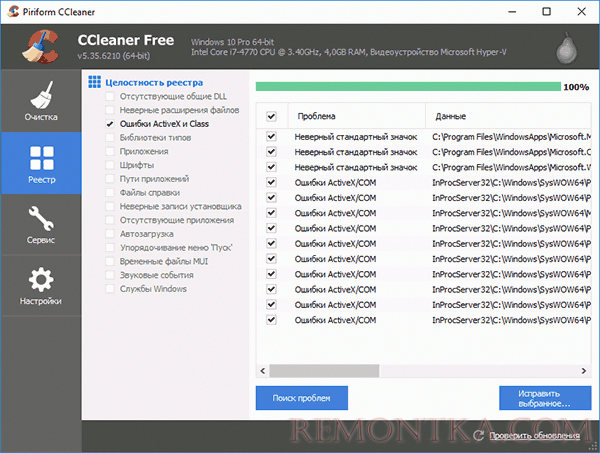
- Согласитесь с сохранением резервной копии удаляемых записей реестра и укажите путь сохранения.
- После исправления перезагрузите компьютер.
Подробно о CCleaner и где скачать программу: Использование CCleaner с пользой .
Дополнительные способы исправить ошибки COM Surrogate
В завершение, некоторая дополнительная информация, которая может помочь в исправлении проблем с dllhost.exe, если до сих пор проблему не удалось исправить:
- Выполните проверку компьютера на наличие вредоносных программ средствами наподобие AdwCleaner (а также с помощью вашего антивируса).
- Сам по себе файл dllhost.exe обычно не является вирусом (но проблемы с ним может вызывать вредоносное ПО, использующее COM Surrogate). Однако, если у вас есть сомнения, убедитесь, что файл процесса находится в C:WindowsSystem32 (правый клик по процессу в диспетчере задач — открыть расположение файла), и имеет цифровую подпись Майкрософт (правый клик по файлу — свойства). Если сомнения остаются, см. Как проверить процессы Windows на вирусы .
- Попробуйте выполнить проверку целостности системных файлов Windows .
- Попробуйте отключить DEP для dllhost.exe (только для 32-разрядных систем): зайдите в Панель управления — Система (или правый клик по «Этот компьютер» — «Свойства»), слева выберите «Дополнительные параметры системы», на вкладке «Дополнительно» в разделе «Быстродействие» нажмите «Параметры» и откройте вкладку «Предотвращение выполнения данных». Выберите пункт «Включить DEP для всех программ и служб, кроме выбранных ниже», нажмите кнопку «Добавить» и укажите путь к файлу C:WindowsSystem32dllhost.exe . Примените настройки и перезагрузите компьютер.
И, наконец, если ничто так и не помогло, а у вас Windows 10, можно попробовать сброс системы с сохранением данных: Как сбросить Windows 10.